有时候由于工作需要,常在PPT中应用个性化模板,那么在PPT中如何新建自定义PPT主题呢?我们一起来看看吧!首先打开PPT演示文稿,创建四张空白文档(连按四下enter键),点击工作栏【视图......
2022-05-05 183 自定义PPT主题

设计选项卡功能相对来说,是PPT里比较简单的选项卡。而且有一些功能是小白不要用大神不愿用的。我们就来逐个说一说。
首先是“主题”,这个部分就是刚刚说的“小白不要用大神不愿用”的功能。为什么这么说,我们来看一下系统提供的主题:
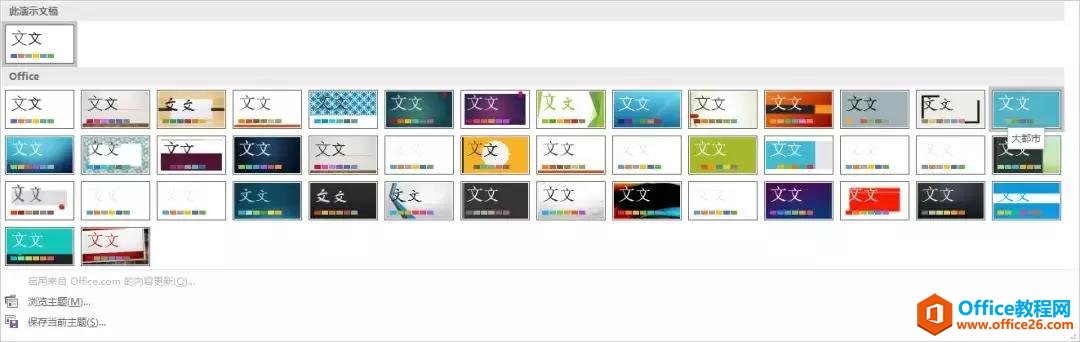
我对这个部分的评价就一个字:丑。
这就是为什么不让小白用的原因。因为它的审美,无法被我们所接受。看起来名字很炫酷但是使用率特别低。
但是,可以自定义模板,也就是下方的两个选项:

如果有好的模板,例如一页PPT提供的(嘿嘿),可以打开之后保存为当前主题,然后再使用,建立一个自己的主题库。
其次就是“变体”部分:
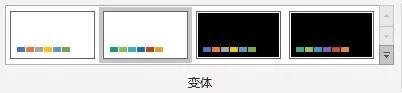
这部分是可以一键更改很多内容的,例如“颜色”“字体”“效果”和“背景样式”。
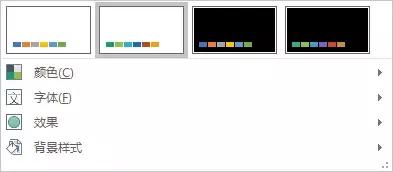
每一个具体有什么样的效果,建议大家打开看一看。
用的比较多的是底下这个“自定义”部分:
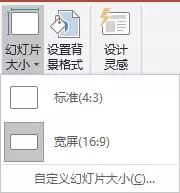
很多时候我们要做PPT要更改屏幕比例就是在这里。提供了两种主流类型“标准(4:3)”和“宽屏(16:9)”当然,还有其他比例,可以在“自定义幻灯片大小”里调整。
设置背景格式,顾名思义,就是调整背景格式。
“设计灵感”是office365里的功能,我们暂不做描述。如果用的是office365的小伙伴,是知道这是一个比较鸡肋的功能。

切换选项卡与“动画”相类似,两者互为补充。
我们看一下“切换到此幻灯片”提供的选项:
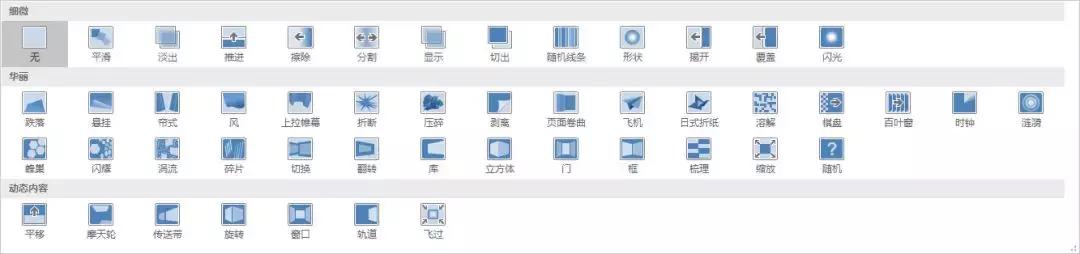
这些动画选项,有些是不建议用的,一方面是兼容性的问题,另一方面是切换太刻意,不利于内容的表达。例如“涡流”。
看似很炫酷的切换,其实是非常影响演讲连贯性的。
同样的页面,如果我们用简单点的推进,就会自然很多。
所以,有些切换效果是不建议使用的。后面的文章中,我们会总结一份类似于动画使用指南的图片给大家参考。
和动画相似的,切换也有效果选项,我们以“推进”为例看看:
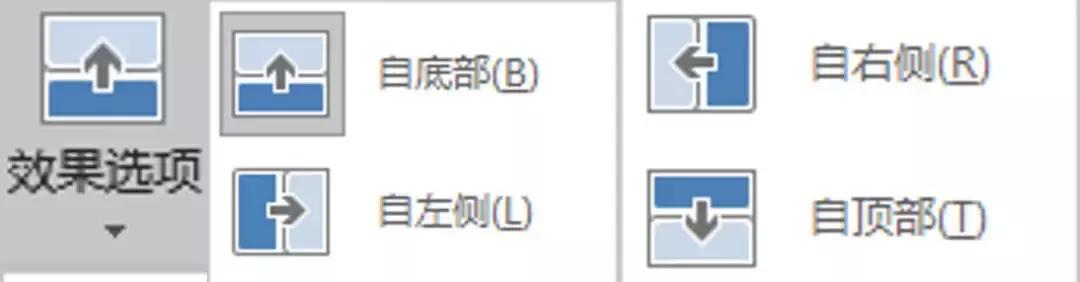
每个切换效果选项不同,大家可以看看。
“计时”选项是调整切换的一些简单参数:
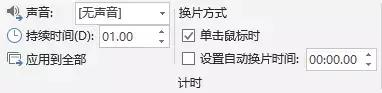
很多时候,我们拿到的PPT模板经常会自动播放,调整就是在这部分的“换片方式”。
这两个选项卡,有些功能了解就可以,以后用到的机会也不多,当然,如果感兴趣,可以研究一下。其他的有些功能是很常用的,建议打开PPT自己操作一下。
标签: PPT设计与切换教程
相关文章

有时候由于工作需要,常在PPT中应用个性化模板,那么在PPT中如何新建自定义PPT主题呢?我们一起来看看吧!首先打开PPT演示文稿,创建四张空白文档(连按四下enter键),点击工作栏【视图......
2022-05-05 183 自定义PPT主题

我们有时候在使用PPT过程中需要在PPT中批量插入图片三种方法,你知道怎样在PPT中批量插入图片吗?今天小编就教一下大家在PPT中批量插入图片三种方法。一、把多张图片批量插入到一张幻灯......
2022-05-05 355 PPT批量插入图片

如何在PPT中绘制倒金字塔的逻辑表达效果老规矩,方法看看效果。是一个倒金字塔逻辑思路表达,表达经过层层筛选总结,最后合作得以实现的表达。这种有立体的环形的金字塔怎么绘制呢?......
2022-05-05 491 PPT绘制倒金字塔效果

用PPT演示文稿的操作中,我们会根据需要进行背景设置,如果想使用电脑上的图片,例如团队照片、网上下载的图片,我们该怎么操作呢?第一步,在页面空白处,点击右键,点击【设置背景......
2022-05-05 261 PPT背景